windows8下怎么设置锁屏后的通知(指定显示某些应用的通知)
摘要:Win8可以在屏幕锁定的状态下,指定显示某些应用程序的通知,未指定的其他程序通知只能在未锁定时显示。首先确保系统下通知开启。打开Charm(...
Win8 可以在屏幕锁定的状态下,指定显示某些应用程序的通知,未指定的其他程序通知只能在未锁定时显示。
首先确保系统下通知开启。打开Charm(超级按钮),选择“设置”,选择右下角的“更改电脑设置”,选择“通知”。
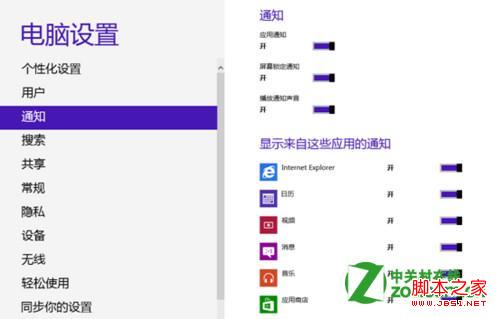
确保“应用通知”开启,“屏幕锁定通知”开启。需要在锁屏状态下显示通知的应用程序也确保处于开启的状态。
回到“个性化设置”界面,
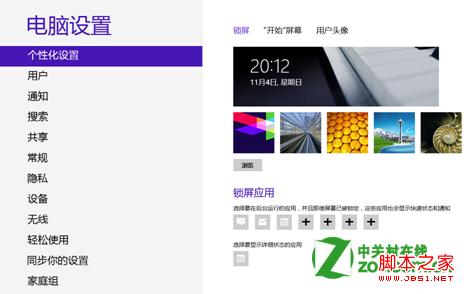
在锁屏应用中点击“+”号添加程序。即可在锁屏状态下显示通知。
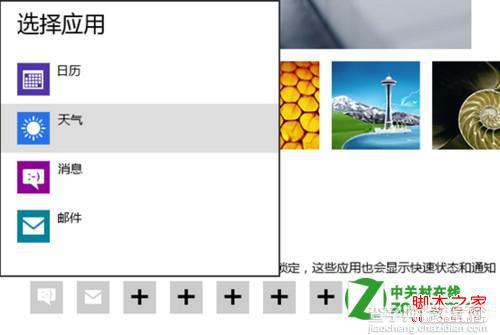
若要不显示通知,选择相应应用的图标,点击“不要在这里显示快速状态”。
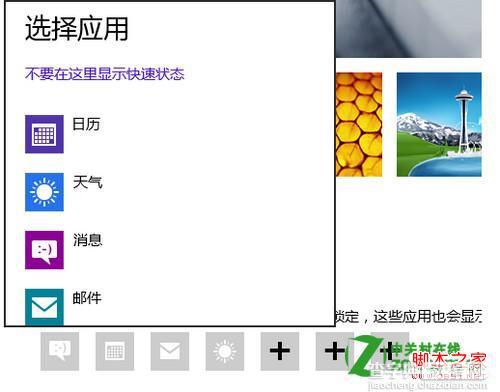
【windows8下怎么设置锁屏后的通知(指定显示某些应用的通知)】相关文章:
★ Win10预览版14328中怎么设置内置移动wifi热点?
★ windows7系统下给WORD2010设置打开密码的方法
★ Win10桌面壁纸怎么设置?Win10更换桌面壁纸的方法
★ Win10/Win7/win8个.1系统怎么关闭台式机的喇叭?
★ Win10系统怎么快速查看电脑正在连接使用的wifi无线的密码是多少
